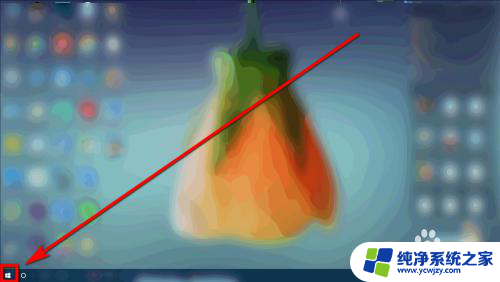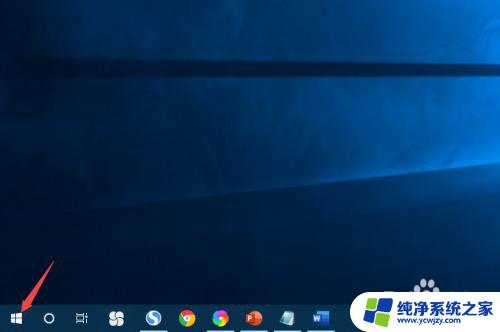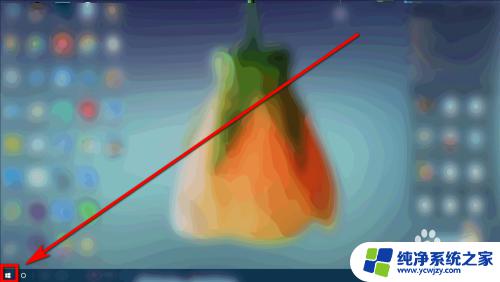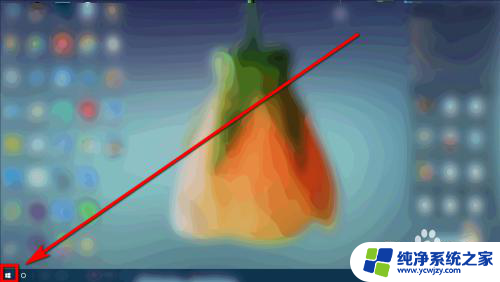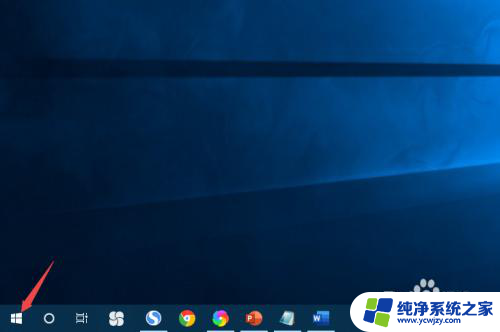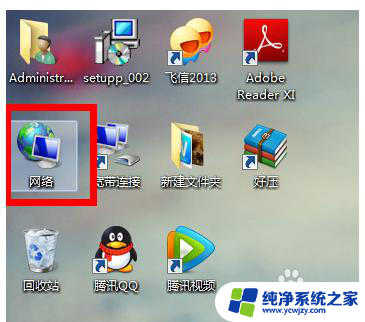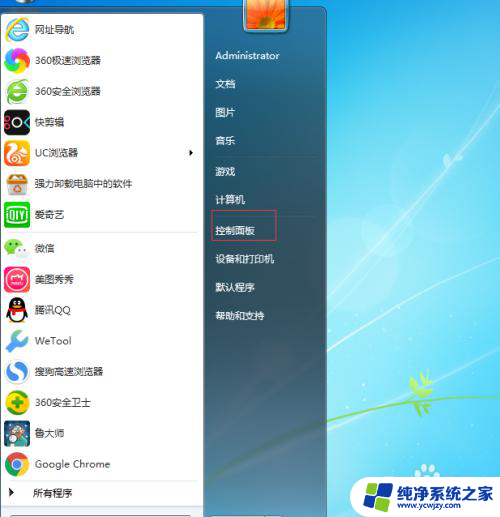台式机如何调节电脑屏幕亮度 台式机电脑屏幕亮度调节步骤
更新时间:2024-02-01 12:46:52作者:jiang
如今台式机已经成为我们生活中不可或缺的一部分,在使用台式机的过程中,我们常常会遇到屏幕亮度过高或过低的问题。调节电脑屏幕亮度对我们的视力保护和使用体验至关重要。如何在台式机上调节电脑屏幕亮度呢?在这篇文章中我们将介绍一些简单的步骤,帮助您轻松调节台式机电脑屏幕亮度,提升使用舒适度和视觉享受。
具体步骤:
1.台式机屏幕都是外接屏幕,一般来说,在显示器上有菜单按钮,我们先点击该按钮。如下

2.如下图所示,这样在电脑上我们就可以看到屏幕调节选项了。点击显示器的加减按钮就可以调节屏幕亮度。

3.当然,我们还可以通过电脑工具调整屏幕亮度,我们点击进入amd显卡的驱动程序。
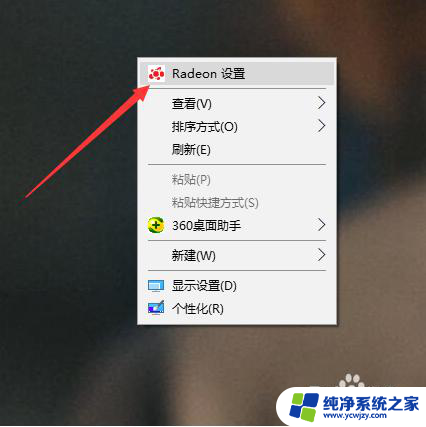
4.然后,在上方的五个选项中。我们点击进入倒数第二个选项,也就是显示器设置,如下图。
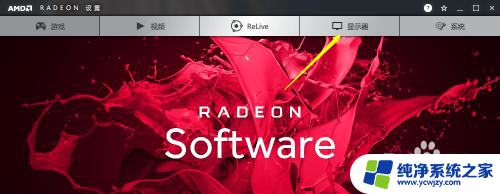
5.进入该界面后,我们就可以看到当前已经连接到台式机的显示器了。我们点击右侧的颜色设置。
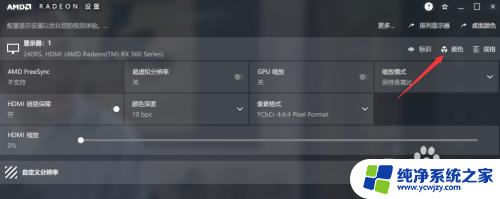
6.然后,在如下界面,我们就可以在第一栏的亮度调节选项调节显示器亮度了,拖动即可。
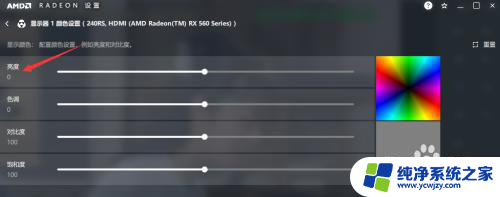
以上就是如何调节电脑屏幕亮度的全部内容,还有不清楚的用户就可以参考一下步骤进行操作,希望能对大家有所帮助。